solidworks2019中焊件命令详细操作步骤
时间:2022-10-26 15:50
想知道solidworks2019中焊件命令怎么使用吗?那就和小编一起去下文中,学习一下solidworks2019中焊件命令详细操作步骤吧。
solidworks2019中焊件命令详细操作步骤

打开solidworks2019 新建空白模型文件.
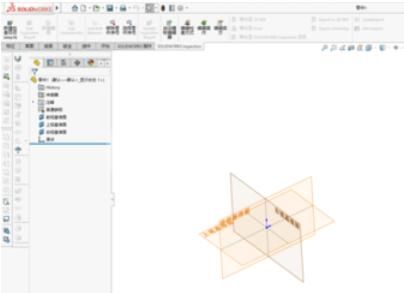
创建一个长方体板材.尺寸自己设置.
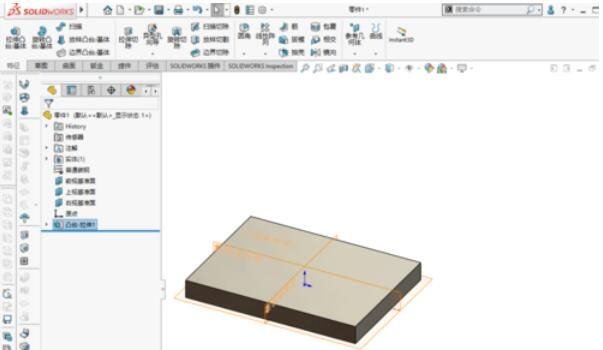
再创建一个与之相交的板材.如下图所示,取消合并结果
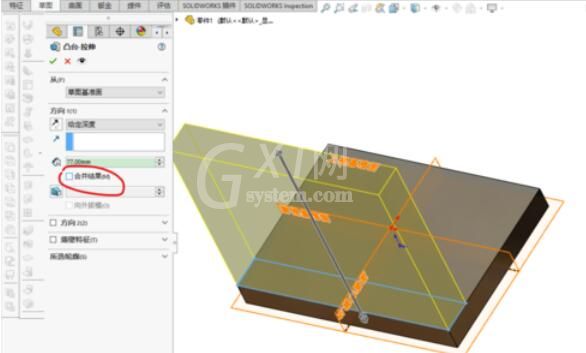
将焊接菜单调出,
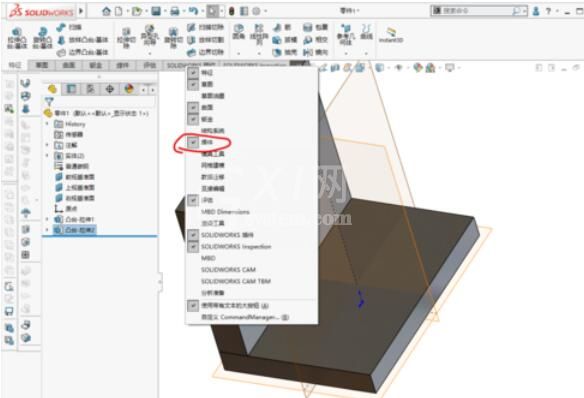
点击焊缝命令,进入焊缝命令操作.

选择两个平面,及焊接面.如果是选择的焊接路径,则选着两个面的交线
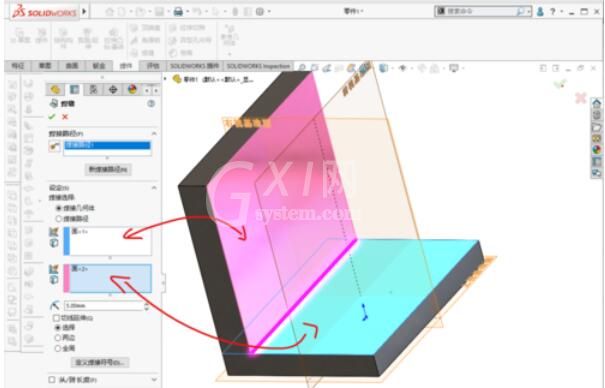

点击确定,即可生成焊接特征.焊缝还可以设置长度, 断续焊.


上文就是solidworks2019中焊件命令详细操作步骤,赶快试试看吧。



























